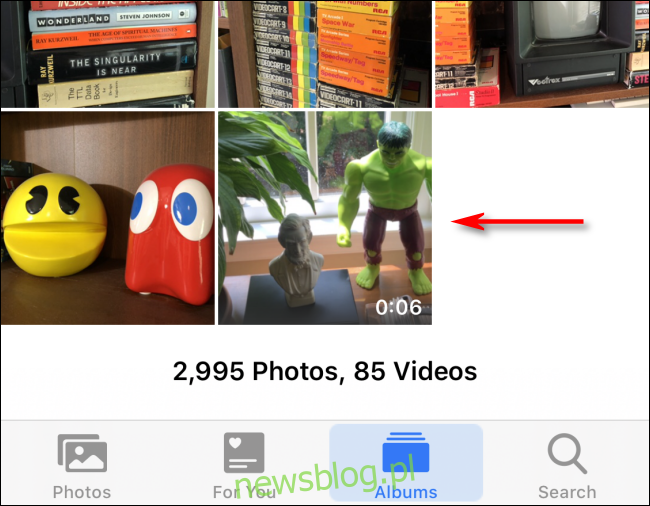Czasami chcesz udostępnić wideo innym osobom, ale towarzysząca mu ścieżka dźwiękowa rozprasza lub może budzić obawy dotyczące prywatności. Na szczęście istnieje szybki sposób na wyciszenie wideo za pomocą Zdjęć na iPhonie i iPadzie. Oto jak.
Najpierw otwórz aplikację „Zdjęcia” na swoim iPhonie lub iPadzie. W aplikacji Zdjęcia znajdź wideo, które chcesz wyciszyć, i dotknij jego miniatury.
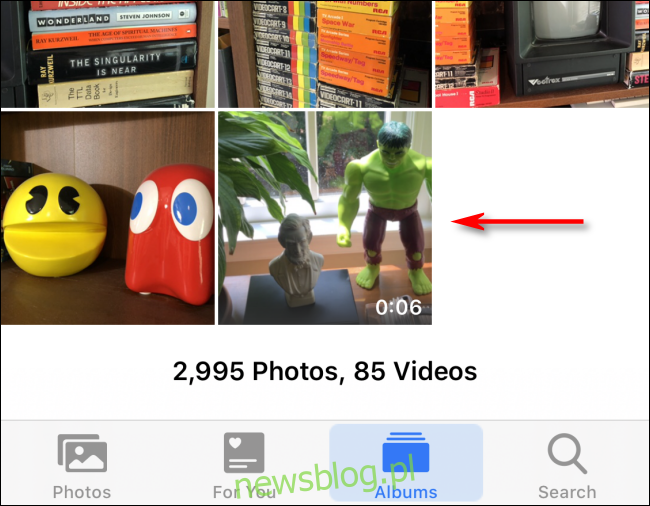
Gdy wideo jest otwarte, dotknij „Edytuj” w prawym górnym rogu ekranu.
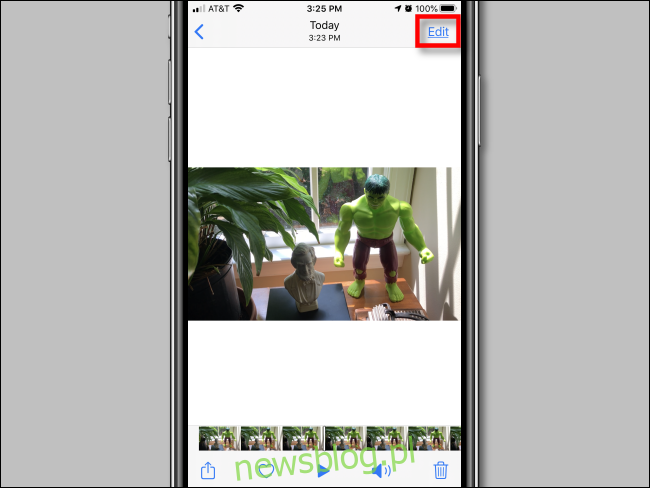
Po włączeniu dźwięku w lewym górnym rogu ekranu pojawi się żółta ikona głośnika. Stuknij, aby wyłączyć dźwięk.
W przeciwieństwie do innych ikon głośników w iOS i iPadOS, nie jest to zwykły przycisk wyciszania. Stuknięcie żółtego głośnika usuwa ścieżkę dźwiękową z samego pliku wideo, dzięki czemu wideo będzie ciche podczas udostępniania.
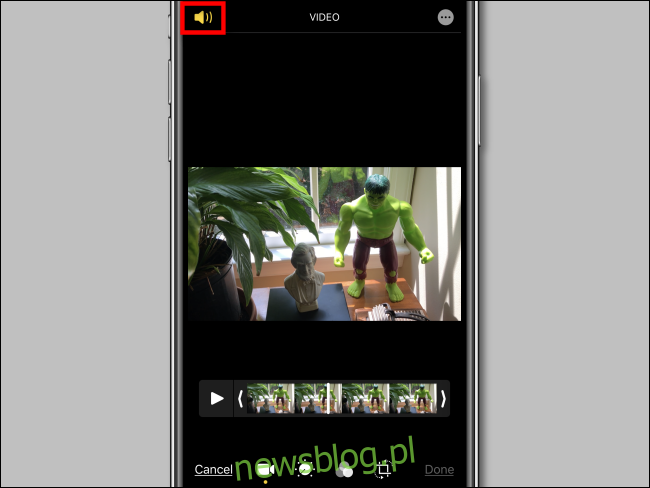
Po wyłączeniu dźwięku dla wideo ikona głośnika zmieni się w wyszarzoną ikonę głośnika z przekątną przekreśloną ikoną.
Wskaż „Gotowe”, aby zapisać zmiany w filmie.
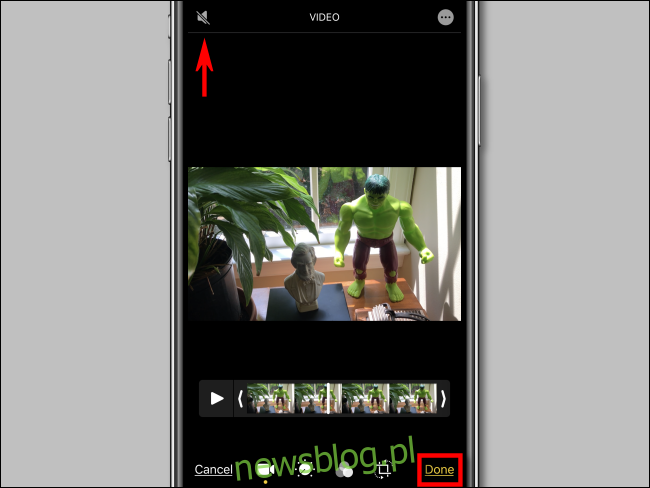
Gdy dźwięk zostanie wyłączony w określonym filmie, podczas przeglądania wideo na pasku narzędzi w aplikacji Zdjęcia zostanie wyświetlona wyszarzona ikona głośnika. Oznacza to, że wideo nie zawiera komponentu audio.
Jeśli ikona wygląda jak przekreślony głośnik w tym miejscu, może to oznaczać, że telefon jest po prostu wyciszony. Włącz ponownie dźwięk i przed udostępnieniem upewnij się, że ikona głośnika jest całkowicie wyszarzona.
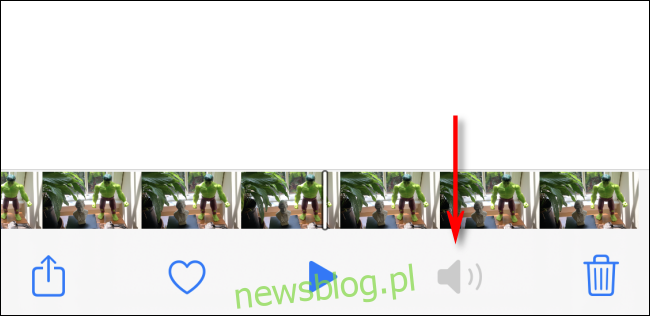
Teraz możesz udostępniać wideo w dowolny sposób i nikt nie usłyszy żadnego dźwięku podczas odtwarzania wideo.
Jak przywrócić dźwięk, który właśnie usunąłeś
Aplikacja Zdjęcia zapisuje oryginalne filmy i zdjęcia, które edytujesz, dzięki czemu możesz cofnąć zmiany.
Jeśli po udostępnieniu chcesz cofnąć usunięcie dźwięku z filmu, otwórz „Zdjęcia” i sprawdź wideo, które chcesz naprawić. Kliknij „Edytuj” w rogu ekranu, a następnie „Przywróć”. Dźwięk dla tego konkretnego filmu zostanie przywrócony.